Verwalten des Codec-System in Windows
64Bit-Systeme erfordern doppelte Arbeit
Traditionell war Windows ist ein 32-Bit-Betriebssystem. jedoch, da Vista haben viele Computer bereits mit einer 64-Bit-Edition von Windows geliefert. Beim Betrieb auf einem 64bit System, 64Bit-Codecs sind erforderlich. jedoch, dies ist nicht das Ende der Geschichte. 64-Bit-Windows enthält immer noch die volle Unterstützung für 32-Bit-Emulation über, und viele Teile von Windows sind noch 32bit. in Windows 7 beispielsweise, Windows Media Center ist 64-Bit- (und verwendet den Media Player 64-Bit-Engine hinter den Kulissen). Wenn Sie Windows Media Player laden sich jedoch, sie arbeitet als 32bit. Dies führt häufig zu Verwirrung als etwas, das in Media Player funktioniert möglicherweise in Media Center oder umgekehrt nicht. Auf 64-Bit-Systemen ist es stark, wo möglich, sowohl 64-Bit und 32-Bit-Codecs zu installieren und konfigurieren empfohlen. Auf 64-Bit-Systeme, 6464-Bit-Anwendungen zu installieren, um dieProgram Files Mappe, und 32-Bit-Anwendungen zu installieren, um die Program Files (x86) Mappe. Einige Codecs installieren auch Anwendungserweiterungen in die Windows-Systemordner. 64bit diejenigen in der gefunden werden system32 Mappe, 32bit und diejenigen in der gefunden werden SysWOW64 Mappe. Neben Standorten in Datei gibt auch zusätzliche Abschnitte der Registrierung sind. Einträge auf 64-Bit-Software bezogen werden, werden in den normalen Standorten zu finden (z.B. [HKEY_CURRENT_USER\Software], [HKEY_LOCAL_MACHINE\Software] und [HKEY_CLASSES_ROOT]). Ihre 32-Bit-Äquivalente zu finden [HKEY_CURRENT_USER\Software\Wow6432Node], [HKEY_LOCAL_MACHINE\Software\Wow6432Node] und [HKEY_CLASSES_ROOT\Wow6432Node].
Zuordnen von Dateien und Streams mit Codecs
Windows verwendet eine GUID zu identifizieren Filter, anstatt ihre Namen oder Dateinamen. Jeder Filter hat seine eigene GUID und diese werden in der Registry gespeichert. Bäche werden auch von GUIDs identifiziert ((jedoch Dateierweiterungen sind es nicht!)!) verschiedene Registrierungseinstellungen kann (und in der Regel tun,) angeben, welche Teiler für jede Dateierweiterung, und in einigen Fällen (aber nicht allgemein) welche Filter für jede Art von Strom verwendet werden. Nach der Installation, jeder Filter bietet eine Liste des GUIDs von Stream-Typ kann es dekodieren. Ein Filter wird ausgewählt aus der verfügbaren (und kompatibel) diejenigen zur Verfügung. Diese Auswahl erfolgt auf der Grundlage des Filters „Verdienst“ (ein Wert, den sie von Windows-gegeben werden). Diese „Verdienst“ Werte können geändert werden, um Windows die Filter holen Sie möchten. ähnlich, die Zuordnung zwischen Dateierweiterung und Splitter kann geändert werden, um den Splitter Sie für jede Dateierweiterung verwenden möchten, um Windows-Pick. Schließlich, die Verdienste der "Renderer" kann auch geändert werden, Windows verwendet den Renderer Sie wollen sicherstellen. Dieses Verdienst-System gilt für Directshow-Codecs. Wenn es kompatible Media Foundation-Codecs verfügbaren Windows sind immer sie bevorzugen. Wenn dies der Fall ist, müssen Sie einige oder alle der Media Foundation-Codecs deaktivieren.
Ändern Schied
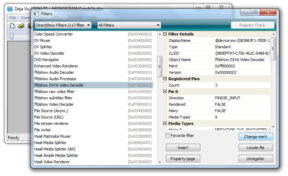 Die Verdienste von Codecs kann geändert werden, entweder über die Registrierungs (Das ist unnötig schwer) oder mit verschiedenen kostenlosen Utilities. Eine Firma namens Monogramm haben helfend eine verbesserte Version eines Microsoft-Utility namens graphedit hergestellt. Monogramm Graphstudio ist als sowohl 32-Bit- und 64-Bit zur Verfügung. Wenn er als Administrator ausführen, Diese Dienstprogramme können verwendet werden, um die Vorteile von Codecs zu ändern, wie unten gezeigt. jedoch, Einige Microsoft-Codecs kann nicht, standardmäßig, haben ihr Verdienst geändert, wie der Administrator Benutzer nicht über Berechtigungen auf die entsprechenden Werte in der Registrierung. Dies kann durch eine Änderung der Berechtigungen für diese Registrierungspfade überwunden werden. Wenn Sie Probleme, die Vorzüge von irgendwelchen Codecs zu ändern, finden Sie im Abschnitt weiter unten auf Besitz übernehmen und das Ändern von Berechtigungen.
Die Verdienste von Codecs kann geändert werden, entweder über die Registrierungs (Das ist unnötig schwer) oder mit verschiedenen kostenlosen Utilities. Eine Firma namens Monogramm haben helfend eine verbesserte Version eines Microsoft-Utility namens graphedit hergestellt. Monogramm Graphstudio ist als sowohl 32-Bit- und 64-Bit zur Verfügung. Wenn er als Administrator ausführen, Diese Dienstprogramme können verwendet werden, um die Vorteile von Codecs zu ändern, wie unten gezeigt. jedoch, Einige Microsoft-Codecs kann nicht, standardmäßig, haben ihr Verdienst geändert, wie der Administrator Benutzer nicht über Berechtigungen auf die entsprechenden Werte in der Registrierung. Dies kann durch eine Änderung der Berechtigungen für diese Registrierungspfade überwunden werden. Wenn Sie Probleme, die Vorzüge von irgendwelchen Codecs zu ändern, finden Sie im Abschnitt weiter unten auf Besitz übernehmen und das Ändern von Berechtigungen.
Übergeordnetes, Verdienste für bestimmte Stromtypen
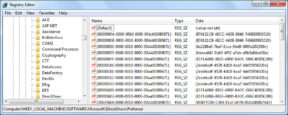 Das Verdienst-System kann mit spezifischen Verbindungen zwischen Stromtypen und Decoder umgangen werden. Wenn Sie zum Beispiel die ffdshow Codec wollen die meisten dekodieren, und so setzen sie mit dem höchsten Verdienst, wollen aber die mpc-hc MPEG2 Decoder, Sie können für MPEG2-Video-Streams und die GUID für den mpc-hc-Decoder in der Registrierung eine Assoziation zwischen der GUID angeben. Dies wird durch die Schaffung eines String getan (REG_SZ) in
Das Verdienst-System kann mit spezifischen Verbindungen zwischen Stromtypen und Decoder umgangen werden. Wenn Sie zum Beispiel die ffdshow Codec wollen die meisten dekodieren, und so setzen sie mit dem höchsten Verdienst, wollen aber die mpc-hc MPEG2 Decoder, Sie können für MPEG2-Video-Streams und die GUID für den mpc-hc-Decoder in der Registrierung eine Assoziation zwischen der GUID angeben. Dies wird durch die Schaffung eines String getan (REG_SZ) in [HKEY_LOCAL_MACHINE\SOFTWARE\Microsoft\DirectShow\Preferred] ((für 32-Bit-Codecs auf 64-Bit-Windows-der Registrierungspfad ist [HKEY_LOCAL_MACHINE\SOFTWARE\Wow6432Node\Microsoft\DirectShow\Preferred]). Der Name jeder Zeichenfolge sollte die GUID des Stream-Typ sein, das Sie für einen Codec festlegen möchten. Der Wert der Zeichenfolge sollte die GUID des Codecs, die Sie verwenden möchten. Stellen Sie sicher, gehören Sie geschweiften Klammern { } am Anfang und am Ende jedes GUID.
Splitter Einstellungen
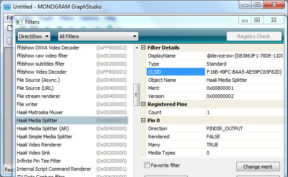 Splitter Präferenzen werden am besten in der Registrierung bearbeitet. Dies ist ein ziemlich einfacher Vorgang abzuschließen. Jede Dateierweiterung hat einen Schlüssel unter
Splitter Präferenzen werden am besten in der Registrierung bearbeitet. Dies ist ein ziemlich einfacher Vorgang abzuschließen. Jede Dateierweiterung hat einen Schlüssel unter [HKEY_CLASSES_ROOT\Media Type\Extensions] (32Bit-Teiler auf 64-Bit-Systeme werden unter sein [HKEY_CLASSES_ROOT\Wow6432Node\Media Type\Extensions]). In jedem Schlüssel sollte eine Zeichenfolge sein (REG_SZ) namens Source Filter. Dies wird auf die GUID des jeweiligen Filters gesetzt. Sie können die GUID-Werte ändern, um die Splitter zu ändern. Sie können auch neue Schlüssel für andere Dateitypen hinzufügen. Die GUID-Werte für Splitter finden Sie in GraphStudio. Die GUIDs für die gängigsten Splitter finden Sie in der Tabelle am Ende dieses Artikels.
Media Center bevorzugte Decoder & Live- Fernseher
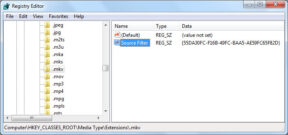 Es gibt einen weiteren Registrierungseinstellung, die tweakers bewusst sein müssen. Windows Media Center hat 2 Tasten, die nur für sie geltenden, die Überfahrt Verdienste und alle anderen Einstellungen. Diese Schlüssel werden gefunden in
Es gibt einen weiteren Registrierungseinstellung, die tweakers bewusst sein müssen. Windows Media Center hat 2 Tasten, die nur für sie geltenden, die Überfahrt Verdienste und alle anderen Einstellungen. Diese Schlüssel werden gefunden in [HKEY_LOCAL_MACHINE\SOFTWARE\Microsoft\Windows\CurrentVersion\Media Center\Decoder]. Nach meiner Erfahrung, wenn diese auf andere Codecs eingestellt, Media Center kann nicht leben zu dekodieren Fernseher. Wenn sie links sind, wie sie sind, Media Center wird diesen Codecs verwendet eine Menge von Video-Dateien zu entschlüsseln, die Sie möglicherweise nicht mit diesen Filtern entschlüsseln wollen. Zur Umgehung dieses Problems, die 2 Schlüssel sollten entfernt und die Vorzüge der Microsoft DTV werden-DVD Video Decoder und Microsoft DTV-DVD Audiodecoder sollte mindestens angehoben 00800000 ( sollte standardmäßig). Wenn Sie einen anderen Codec für mpeg2 verwenden möchten,, einfach eingestellt sein Verdienst höher als 00800000 00.800.000, und Windows wird Ihre bevorzugte Codec verwenden,, mit Ausnahme von Lebend Fernseher, wo sie erkennen, dass Ihre gewählte Codec nicht kompatibel ist und stattdessen die DTV verwenden-DVD Decoder, die mit kurzem arbeiten. Bevor die Verdienste für den DTV-DVD Decoder können die Berechtigungen des Registrierungspfad geändert werden, die ihre Einstellungen speichert geändert werden muss. Die Wege sind in Frage [HKEY_CLASSES_ROOT\CLSID\{083863F1-70DE-11D0-BD40-00A0C911CE86}\Instance\{212690FB-83E5-4526-8FD7-74478B7939CD}] und [HKEY_CLASSES_ROOT\CLSID\{083863F1-70DE-11D0-BD40-00A0C911CE86}\Instance\{E1F1A0B8-BEEE-490D-BA7C-066C40B5E2B9}]. Bis.
Besitz übernehmen & Ändern von Berechtigungen
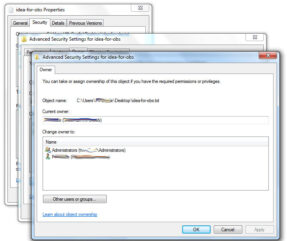 Um einige Änderungen abzuschließen ist es notwendig, die Berechtigungen einiger Dateien und einige Registry-Einträge zu ändern. Vor dem Ändern von Berechtigungen ist es oft auch notwendig, „Besitz übernehmen“. Um den Besitz von Dateien direkt auf eine Datei und wählen Sie Eigenschaften. Wählen Sie die Registerkarte Sicherheit, und klicken Sie auf Erweitert. Nächster, klicken Sie auf die Registerkarte Besitzer, und klicken Sie auf Bearbeiten. Wählen Sie Administratoren in der Liste, die angezeigt wird, und klicken Sie auf OK. Klicken Sie auf OK zweimal die Dateieigenschaften zu schließen. Dann rechts klicken und erneut wählen Sie Eigenschaften. Und klicken Sie erneut auf die Registerkarte Sicherheit. Klicken Sie auf die Schaltfläche Bearbeiten und wählen Sie Administratoren und kreuzen Sie Vollkontrolle. Klicken Sie auf OK und wieder ok.
Um einige Änderungen abzuschließen ist es notwendig, die Berechtigungen einiger Dateien und einige Registry-Einträge zu ändern. Vor dem Ändern von Berechtigungen ist es oft auch notwendig, „Besitz übernehmen“. Um den Besitz von Dateien direkt auf eine Datei und wählen Sie Eigenschaften. Wählen Sie die Registerkarte Sicherheit, und klicken Sie auf Erweitert. Nächster, klicken Sie auf die Registerkarte Besitzer, und klicken Sie auf Bearbeiten. Wählen Sie Administratoren in der Liste, die angezeigt wird, und klicken Sie auf OK. Klicken Sie auf OK zweimal die Dateieigenschaften zu schließen. Dann rechts klicken und erneut wählen Sie Eigenschaften. Und klicken Sie erneut auf die Registerkarte Sicherheit. Klicken Sie auf die Schaltfläche Bearbeiten und wählen Sie Administratoren und kreuzen Sie Vollkontrolle. Klicken Sie auf OK und wieder ok.
Das Verfahren für die Berechtigungen in der Registrierung zu ändern ist ähnlich. Öffnen Sie regedit und navigieren Sie zu dem Schlüssel ändern möchten. Rechtsklick und wählen Sie Berechtigungen und klicken Sie dann auf Erweitert. Wählen Sie die Registerkarte Besitzer, und klicken Sie auf Administratoren, um es zu markieren. Wenn es vorhanden ist,, markieren Sie das Kästchen, das „Ersetzen Besitzer für Untercontainer und Objekte“ und klicken Sie auf OK sagt. Im Sicherheitsfenster, das Sie zurückgeschickt wurden, markieren, und aktivieren Sie "Zulassen" die volle Kontrolle,, und schließlich klicken Sie auf OK.
Deaktivieren der Medienstiftung teilweise oder vollständig
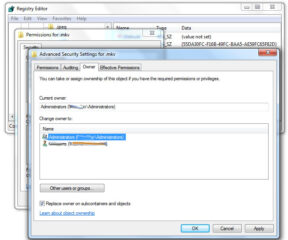 Um Directshow-Codecs zu verwenden, um Formate, die von Media Foundation unterstützt zu dekodieren es notwendig ist, einen Teil oder alle Media Foundation zu deaktivieren. Der einfachste Weg, dies zu tun ist, um das Win7DSFilterTweaker Dienstprogramm zu verwenden. Sie können auch Media Foundation manuell deaktivieren - dies erfordert mehrere Windows-Dateien zu tun, umbenannt oder verschoben werden. Bevor sie umbenannt oder entfernt werden Sie den Besitz nehmen und ihre Berechtigungen zu ändern. Diese Dateien werden in der gefunden
Um Directshow-Codecs zu verwenden, um Formate, die von Media Foundation unterstützt zu dekodieren es notwendig ist, einen Teil oder alle Media Foundation zu deaktivieren. Der einfachste Weg, dies zu tun ist, um das Win7DSFilterTweaker Dienstprogramm zu verwenden. Sie können auch Media Foundation manuell deaktivieren - dies erfordert mehrere Windows-Dateien zu tun, umbenannt oder verschoben werden. Bevor sie umbenannt oder entfernt werden Sie den Besitz nehmen und ihre Berechtigungen zu ändern. Diese Dateien werden in der gefunden System32 Mappe (32(32-Bit-Dateien auf 64-Bit-Systeme werden in der festgestellt SysWOW64 Mappe). So deaktivieren Sie Media Foundation im Allgemeinen umbenennen oder die Datei mfds.dll bewegen. Es ist auch möglich, spezielle Media Foundation-Codecs zu deaktivieren. mp3dmod.dll ist die Media Foundation MP3-Decoder, mp4sdecd.dll und mp43decd.dll sind Microsoft MPEG4-Decoder, msmpeg2adec.dll ist der DTV-DVD Audio Decoder und msmpeg2vdec.dll ist der DTV-DVD Video Decoder. Deaktivieren Sie nicht diese letzte 2 Wenn Sie Live-anzeigen möchten Fernseher in Media Center.

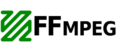
“Hi James I realise it has been a long while, but I just checked this on windows 11 (build 23H2)…”